清华同方笔记本bios设置u盘启动
- 分类:win8 发布时间: 2016年12月03日 04:00:01
清华同方笔记本bios设置u盘启动怎么设置?进入到清华同方bios设置时该注意哪几点?近来关于清华同方笔记本bios设置u盘启动的疑问在论坛中是越来越多,那么就看下面小编带给大家的清华同方bios设置启动项教程吧。
开机按快捷键进入清华同方bios设置界面,在打开的BIOS设置界面中,切换到“Boot”栏界面,然后移动光标选择“Hard Disk Drives”回车确认
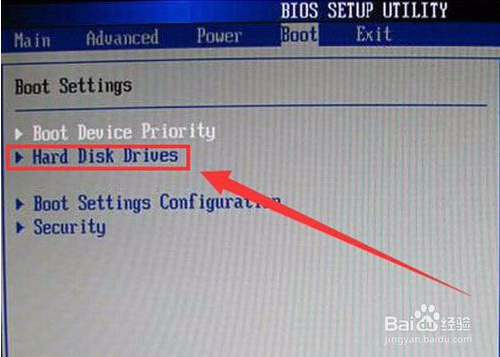
清华同方笔记本bios设置u盘启动(图1)
在打开的Hard Disk Drives界面中,移动光标选择“1st Drive”回车确认,在弹出的小窗口中选择u盘启动回车确认
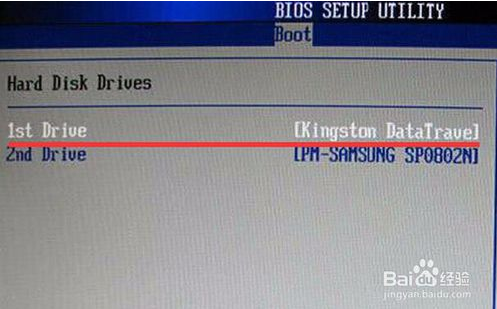
清华同方笔记本bios设置u盘启动(图2)
返回到“Boot”栏界面,移动光标选择“Boot Device Priority”回车确认
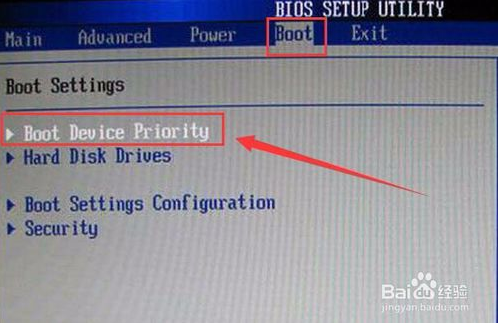
清华同方笔记本bios设置u盘启动(图3)
在打开的Boot Device Priority设置界面中,移动光标选择“1st Boot Device(第一启动项)”回车确认,在弹出的小窗口中选择u盘启动即可
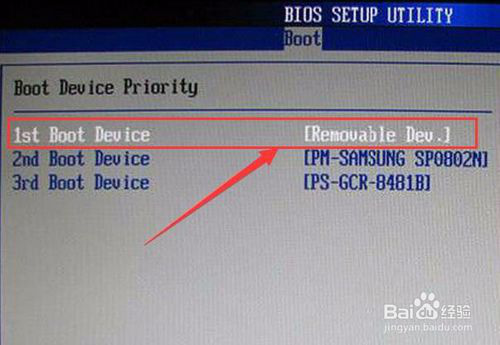
清华同方笔记本bios设置u盘启动(图4)
清华同方bios设置u盘启动项教程到这里就要结束了,每次装机吧小编写教程时都很希望用户朋友们能够学会这些电脑知识,多关注装机吧官网,一起来学习更多电脑知识吧
猜您喜欢
- EZ一键重装系统使用教程2016/11/09
- 酷比魔方电脑一键重装系统win8图文详..2020/02/07
- 安装u盘系统win7图解教程2017/04/03
- qq表情在哪个文件夹里,详细教您qq表情..2018/08/04
- 详细教您xp系统怎么给电脑设密码..2019/02/22
- u盘无法打开提示格式化2016/11/08
相关推荐
- U启动u盘制作工具操作教程 2017-10-01
- 小编教你win7系统64位如何刷新主板bio.. 2017-05-13
- 笔者教你装显卡驱动蓝屏怎么解决.. 2018-11-14
- win7iso旗舰版安装教程 2016-11-21
- 电脑遇到问题需要重启 2019-12-31
- 联想重装系统步骤 2017-04-05




 粤公网安备 44130202001059号
粤公网安备 44130202001059号